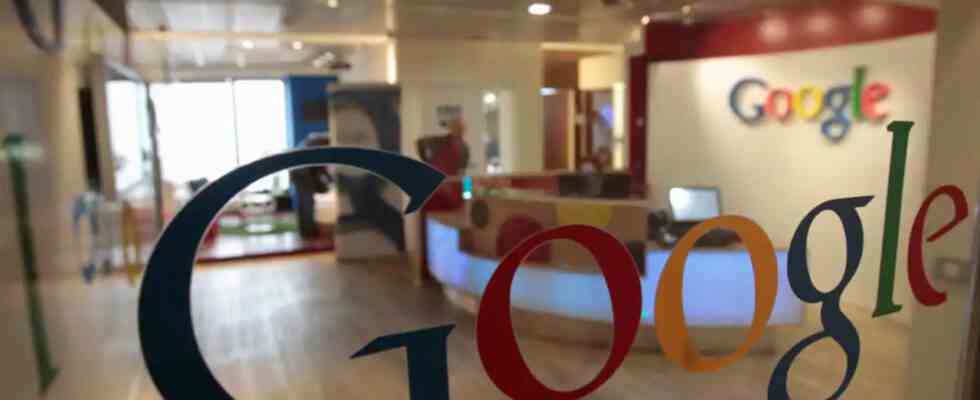NEUSie können jetzt Fox News-Artikel anhören!
Ich habe eine Regel: Wenn eine Diskussion per E-Mail Absätze und Absätze in Anspruch nimmt, greife ich stattdessen zum Telefon.
Eine andere Möglichkeit, meinen Posteingang sauber zu halten, besteht darin, zu Beginn des Jahres alle meine Nachrichten zu archivieren. Wer sagt, dass man das im Sommer nicht auch machen kann? Tippe oder klicke für meine schnelle und einfache Lösung, um eine saubere Weste zu bekommen.
Ich empfehle jedem Hausbesitzer einen cleveren E-Mail-Trick: Richten Sie eine E-Mail-Adresse nur für Ihr Zuhause ein. Tippen oder klicken Sie, um zu sehen, warum es so nützlich ist.
Wenn Sie es satt haben, Zeit damit zu verschwenden, endlos zu suchen oder durch Ihren Posteingang zu scrollen, ist es an der Zeit, Ihr E-Mail-Spiel zu verbessern. Jeder Gmail-Benutzer sollte dies tun.
Wenn Sie es satt haben, Zeit damit zu verschwenden, endlos zu suchen oder durch Ihren Posteingang zu scrollen, ist es an der Zeit, Ihr E-Mail-Spiel zu verbessern. Jeder Gmail-Benutzer sollte dies tun.
DATENSCHUTZ-TIPP: 5 MÖGLICHKEITEN, WIE SIE Verfolgt werden, MÜSSEN SIE JETZT AUFHÖREN
So verwenden Sie Gmail-Filter
Stellen Sie sich Filter als Google Mail-Alternative zu Ordnern vor. Verwenden Sie sie, um Nachrichten mit einem Label zu versehen, Ihre E-Mails zu archivieren, zu löschen, zu markieren oder automatisch weiterzuleiten.
Wenn Sie das Opfer von endlosem Spam und anderen lästigen Nachrichten sind, ist dies der perfekte Weg, um den Spammern zuvorzukommen. Mit den richtigen Filtern verbannen Sie den Junk, der durch Ihren Spam-Filter gelangt.
VERBUNDEN: 5 versteckte Google Assistant-Tricks, die Sie ständig verwenden werden
Filter sind auch nützlich, um alles von beispielsweise Ihrer Tante, die nie aufhört, Artikel zu senden, an eine bestimmte Stelle zu verschieben. Oder filtern Sie Nachrichten aus Ihrem HOA, um ganz einfach zu finden, was Sie brauchen.
Es gibt mehrere Möglichkeiten, Filter in Google Mail einzurichten. Einer ist direkt aus Ihrem Posteingang.
Schlagen Sie die Suchoptionen anzeigen Symbol in der Suchleiste oben. (Es sieht aus wie drei Striche mit Schrägstrichen.) Es öffnet sich sofort ein Filtermenü, mit dem Sie einen Filter mit einem dieser Parameter erstellen können:
Absender und Empfänger (bei mehreren Adressen)
Der Inhalt des Themas
Schlüsselwörter im Text der E-Mail
Die Größe der E-Mail
Das Datum, an dem es gesendet oder empfangen wurde
Ob die E-Mail einen Anhang hat
Geben Sie Ihre Suchkriterien ein. Um zu überprüfen, ob Ihre Suche richtig funktioniert hat, sehen Sie sich an, welche E-Mails angezeigt werden, indem Sie auf klicken Suche. Wenn alles gut aussieht, klicken Sie unten im Suchfenster auf Filter erstellen.
Wenn Sie einen Filter erstellen, sind nur neue Nachrichten betroffen. Beachten Sie außerdem Folgendes: Wenn jemand auf eine von Ihnen gefilterte Nachricht antwortet, wird die Antwort nur gefiltert, wenn sie dieselben Suchkriterien erfüllt.

Stellen Sie sich Filter als Google Mail-Alternative zu Ordnern vor. Verwenden Sie sie, um Nachrichten mit einem Label zu versehen, Ihre E-Mails zu archivieren, zu löschen, zu markieren oder automatisch weiterzuleiten.
(Mateusz Slodkowski/SOPA Images/LightRocket über Getty Images)
WERDE KLUG: Google Mail Tipps und Tricks: 10 versteckte Einstellungen und Funktionen zum Ausprobieren
So erstellen Sie einen Gmail-Filter in einer Nachricht
Eine andere Möglichkeit, einen Filter zu erstellen, besteht in einer E-Mail, die Sie bereits erhalten haben. Hier ist wie:
Offen Gmail.
Überprüf den Kontrollkästchen neben der gewünschten E-Mail und klicken Sie auf Mehr (es ist ein Drei-Punkte-Menü).
Klicken Filtern Sie Nachrichten wie diese.
Geben Sie beliebige zusätzliche Filterkriterien ein.
Klicken Filter erstellen.
So bearbeiten oder löschen Sie Gmail-Filter
Wenn Ihnen ein von Ihnen eingerichteter Filter nicht gefällt, können Sie ihn bearbeiten oder löschen. Hier ist wie:
Offen Gmail.
Klicken Sie oben rechts auf Einstellungen (das Zahnradsymbol) > Alle Einstellungen anzeigen.
Klicken Filter und blockierte Adressen.
Suchen Sie den Filter, den Sie ändern möchten.
Klicken Bearbeiten ändern bzw Löschen um den Filter zu entfernen. Wenn Sie den Filter bearbeiten, klicken Sie auf Fortsetzen wenn Sie mit der Bearbeitung fertig sind.
Klicken Filter aktualisieren oder OK.
Profi-Tipp: Gmail-Filterideen
Was ist der beste Weg, um Google-Filter zu verwenden? Abgesehen von dem, was ich oben erwähnt habe, sind hier einige zu berücksichtigen.
Priorisieren Sie Nachrichten Ihrer wichtigsten Kollegen.
Speichern Sie Ihre Quittungen, Rechnungen und Zahlungsbestätigungen an einem Ort.
Markieren Sie automatisch wichtige Dinge zum Archivieren – Bestellnummern, Tracking-Nummern und andere Dinge, auf die Sie später zurückgreifen können.
Leiten Sie Nachrichten automatisch weiter oder beantworten Sie bestimmte Nachrichten automatisch mit einer benutzerdefinierten, vorgefertigten Vorlage.
Senden Sie weniger wichtige oder lästige Nachrichten an einen Ort, damit Sie sie in Ruhe lesen können, anstatt sie in Ihrem Posteingang liegen zu lassen.
Die Chancen stehen gut, dass Ihr Posteingang anstrengend ist. Filter sind eine der besten Lösungen für Produktivität und Sicherheit.
Lassen Sie Ihre technischen Fähigkeiten wachsen. Klicke auf den Link unten für meinen neusten Podcast.
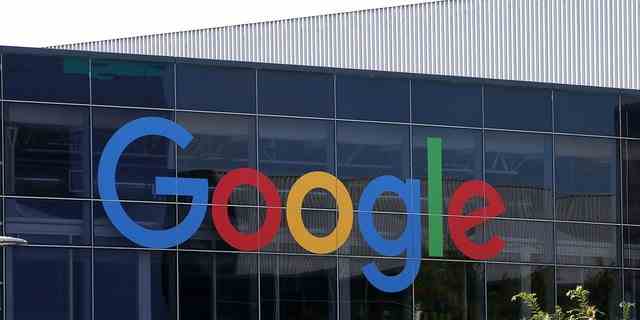
Eine andere Möglichkeit, einen Filter zu erstellen, besteht in einer E-Mail, die Sie bereits erhalten haben
(Foto von Justin Sullivan/Getty Images)
HACKER WOLLEN GOOGLE-KONTEN; MACHEN SIE JETZT DIESEN SICHERHEITSCHECK
PODCAST-WAHL: RIP Robocalls, keine Nacktbilder mehr, FTC vs. gefälschte Bewertungen
Hören Sie die neuesten Tech-News in nur 30 Minuten. Lügner schwören, dass ein Produkt funktioniert, dann geht es kaputt, wenn man es benutzt. Keine Rückerstattung! Die FTC wird Ihnen das Leben erleichtern, indem sie Unternehmen mit einer Geldstrafe belegt, die Sie auf diese Weise austricksen. Außerdem sind Passwörter tot im Wasser und ein neuer Online-Dating-Trend wird Sie vor dem Terror zufälliger Nacktbilder bewahren. Und der Grund, warum Sie diese lästigen automatischen Anrufe bei der Autogarantie nicht mehr erhalten.
Finden Sie meinen Podcast „Kim Komando Today“ auf Apple, Google Podcasts, Spotify oder Ihrem bevorzugten Podcast-Player.
Suchen Sie einfach nach meinem Nachnamen „Komando“.
KLICKEN, UM DIE FOX NEWS APP ZU ERHALTEN
Welche Fragen zum digitalen Lebensstil haben Sie? Rufen Sie Kims nationale Radiosendung an und Tippe oder klicke hier, um es bei deinem lokalen Radiosender zu finden. Sie können The anhören oder ansehen Kim Komando-Show auf Ihrem Telefon, Tablet, Fernseher oder Computer. Oder tippen oder klicken Sie hier für Kims kostenlose Podcasts.
Copyright 2019, WestStar Multimedia Entertainment. Alle Rechte vorbehalten.
Erfahren Sie mehr über die neueste Technologie auf Die Kim-Komando-Show, die landesweit größte Wochenend-Radio-Talkshow. Kim nimmt Anrufe entgegen und gibt Ratschläge zum digitalen Lebensstil von heute, von Smartphones und Tablets bis hin zu Online-Datenschutz und Daten-Hacks. Für ihre täglichen Tipps, kostenlosen Newsletter und mehr besuchen Sie ihre Website unter Komando.com.